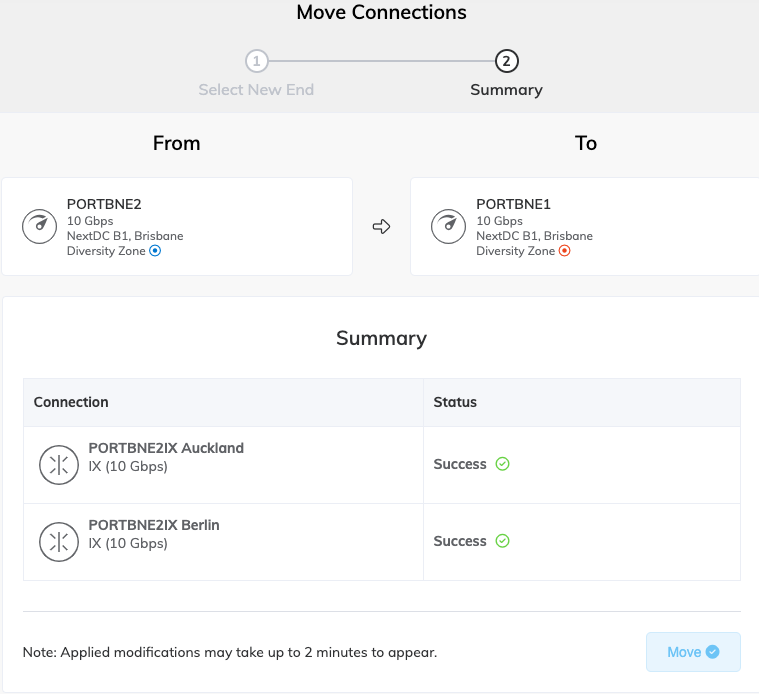Mover IX
Una vez que haya creado e implementado un Internet Exchange (IX) en la red de Megaport, puede mover el extremo A para mover el IX. Esta es una función útil para reducir las interrupciones durante el mantenimiento y otras tareas que pueden ocasionar tiempo de inactividad.
¿Qué IX se pueden mover?
En cuanto a los IX que se pueden mover, se aplican las siguientes reglas:
- El IX debe estar al menos en estado Configured (Configurado)
- Un IX bloqueado por un usuario Company Admin no se puede mover
- Puede mover un IX desbloqueado a un puerto bloqueado
- Los puertos de origen y destino deben pertenecer a la misma cuenta de cliente.
Condiciones para mover un IX
Para mover un IX se deben cumplir ciertas condiciones. Para poder mover un IX se deben cumplir los siguientes criterios.
- Una conexión solo puede moverse entre servicios del mismo tipo. Por ejemplo, de puerto a puerto, de MCR a MCR o de MVE a MVE.
- Una conexión solo puede moverse entre puertos de la misma área metropolitana. Para obtener más información sobre las áreas metropolitanas, consulte ID de áreas metropolitanas.
- Los puertos de destino deben tener capacidad suficiente para la conexión seleccionada.
- Cuando se especifica una VLAN, esta debe estar disponible en el puerto de destino.
- El destino no debe ser un MVE con más de una vNIC.
- Al mover la conexión, no debe producirse un cambio en la facturación.
Si se intenta realizar un movimiento no válido, se mostrará un mensaje de error y el IX no se moverá.
Si cancela el movimiento, el IX no se verá afectado y permanecerá conectado al puerto original.
Mover uno o varios IX
Puede mover uno o varios IX a la vez. Seleccione el puerto desde el que va a mover los IX y luego seleccione los IX que desea mover.
Para mover uno o varios IX
-
En el Megaport Portal, vaya a la página Services (Servicios) y seleccione el puerto que quiere utilizar.
-
Haga clic en el icono Move Connection (Mover conexión) al lado del puerto o el IX.
Consejo
El icono Move Connection (Mover conexión) aparece atenuado si el puerto o el IX no es válido. Consulte las reglas y condiciones anteriores.
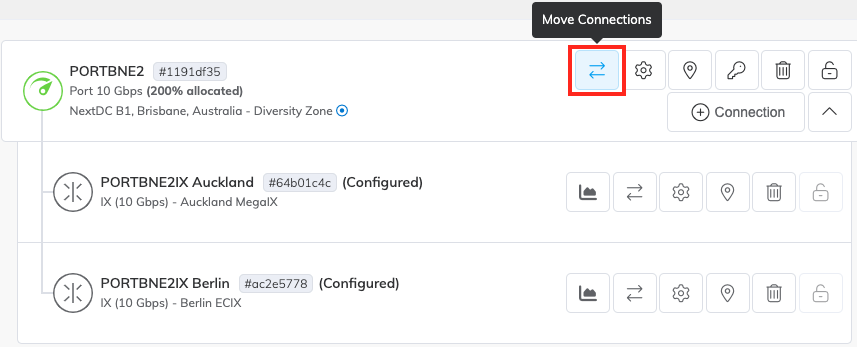
-
Seleccione una o varias conexiones para mover. Para mover cualquier conexión se deben cumplir las reglas y condiciones descritas anteriormente. Si una conexión no es válida, se mostrará, pero no se podrá seleccionar.
Consejo
Puede seleccionar o anular la selección de conexiones individualmente, o utilizar el botón Select All (Seleccionar todo).
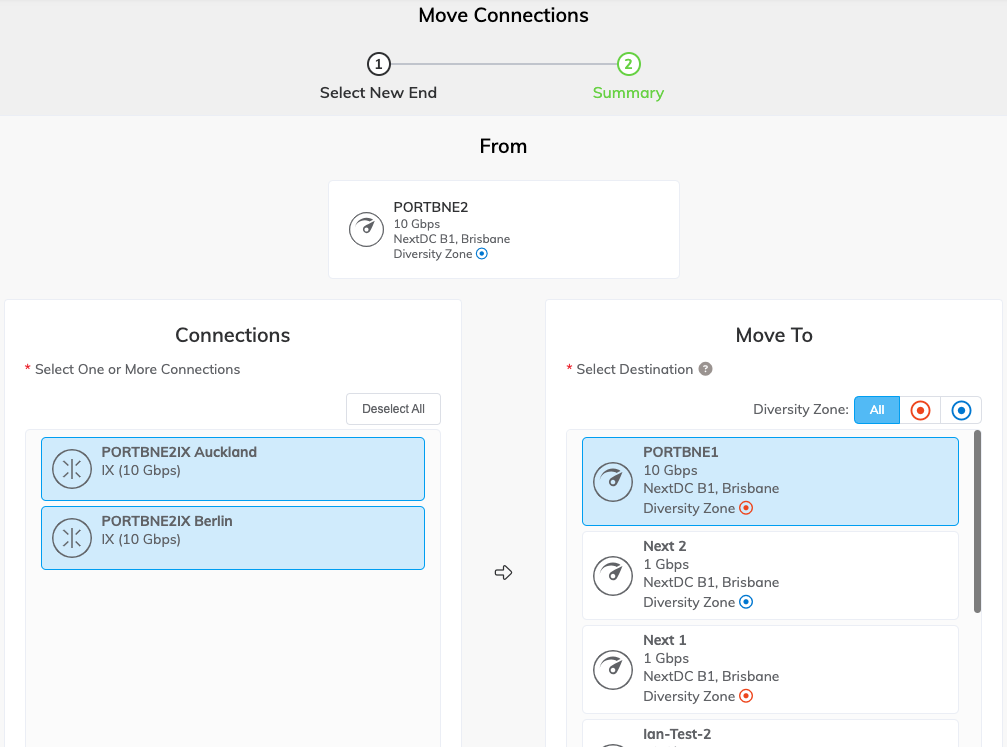
-
Seleccione el puerto de destino en la lista Move To (Mover a).
La lista de selección del puerto se filtra conforme a las reglas descritas en las reglas y condiciones descritas anteriormente. Si una conexión no es válida, se mostrará, pero no se podrá seleccionar.Consejo
Puede filtrar los puertos seleccionando una zona de diversidad en la parte superior de la lista Move To (Mover a).
-
Haga clic en Next (Siguiente).
-
Revise su selección y haga clic en Move (Mover).
-
En el mensaje que muestra el movimiento previsto, vuelva a revisar los detalles y haga clic en Confirm (Confirmar).
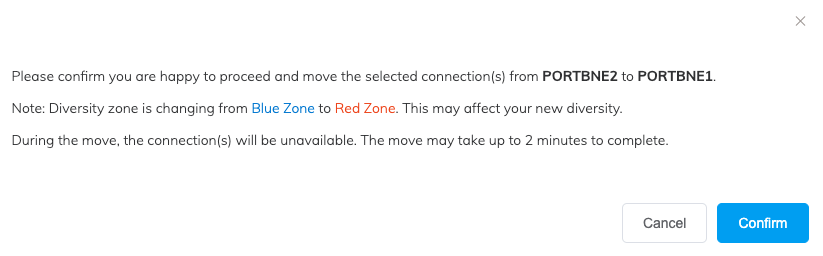
La tabla Summary (Resumen) en la pantalla Move Connections (Mover conexiones) muestra el estado del movimiento. Mostrará un reloj de arena que diga “Working” (En progreso), un mensaje que diga “Success” (Completado) o un mensaje de error.
El estado Success (Completado) indica que la solicitud se ha enviado correctamente, pero como dice el mensaje, aún puede tardar hasta 2 minutos en aparecer.
Si se produce un fallo al intentar mover la conexión, aparecerá un mensaje de error y el IX no se moverá.